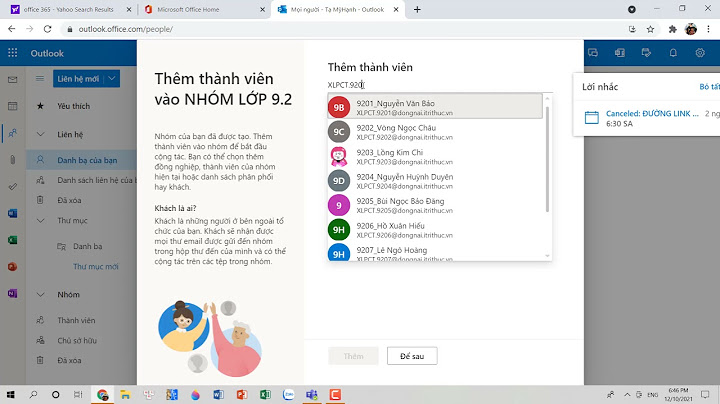Bạn đang cần có một logo cho bức ảnh mà lại không có mặt trên máy tính của mình vậy phải làm sao, với hướng dẫn cách chèn logo vào ảnh trên điện thoại Android, iPhone bằng một ứng dụng vô cùng quen thuộc và dễ sử dụng đó là PicsArt chính là câu hỏi mà bạn đang cần tìm kiếm. Nếu bạn đang gặp khó khăn trong vấn đề chèn logo ngay tức thì mà không có PC hay laptop ở thời điểm hiện tại. Có rất nhiều hướng dẫn giúp bạn chèn logo vào ảnh trên điện thoại Android, iPhone chữa cháy ở thời điểm hiện tại và một trong số đó sẽ được giới thiệu đến các bạn thông qua bài viết dưới đây với cái tên PicsArt. Hãy cùng xem cách Taimienphi.vn sử dụng PicsArt để chèn logo vào ảnh trên điện thoại Android, iPhone như thế nào nhé.  Chèn logo vào ảnh trên điện thoại Android, iPhone Hướng dẫn chèn logo vào ảnh trên điện thoại Android, iPhoneỨng dụng PicsArt hoạt động trên cả iPhone và Android và có giao diện hoàn toàn giống nhau, do đó hướng dẫn chèn logo vào ảnh trên điện thoại Android, iPhone sẽ là hướng dẫn chung và bạn đọc hoàn toàn có thể tải PicsArt về điện thoại của mình để làm theo. => Link tải PicsArt cho Android  => Link tải PicsArt cho iPhone  Bước 1: Sau khi tải xong PicsArt và cài đặt trên điện thoại chúng ta tiến hành đăng nhập, ở đây bạn có thể lựa chọn đăng nhập Google hoặc là Facebook.  Bước 2: Tiếp sau khi đăng nhập thành công vào hệ thống sẽ yêu cầu bạn sử dụng thử và yêu cầu trả phí sau đó, tuy nhiên bạn hãy sử dụng phím back trên điện thoại của mình và bỏ qua nó vì bạn thực sự chưa cần quan tâm vội.  Bước 3: Sau đó chúng ta được vào giao diện chính của PicsArt, tại đây hãy bắt đầu chèn logo vào ảnh trên điện thoại Android, iPhone bằng cách nhấn vào biểu tượng dấu cộng > lựa chọn cho phép PicsArt truy cập các quyền cơ bản.  Bước 4: Bước tiếp theo bạn nhấn vào tất cả các ảnh > lựa chọn đến kho ảnh của bạn nơi chứa ảnh cần chèn logo.  Bước 5: Lựa chọn bức ảnh cần chèn logo và chúng ta sẽ được vào giao diện chỉnh sửa ảnh chính thức của PicsArt.  Bước 6: Ở đây bạn kéo xuống thanh công cụ chọn thêm ảnh > lựa chọn tiếp đến nơi chứa logo mà bạn cần chèn rồi lựa chọn thêm.  Bước 7: Logo sẽ xuất hiện, ở đây bạn có thể xoay vị trí logo, chỉnh to nhỏ hay độ mờ, đậm của logo hoàn toàn theo ý của bạn.  Bước 8: Sau khi chèn logo vào ảnh trên điện thoại Android, iPhone xong bạn chỉ cần lưu lại điện thoại của mình là xong.  Như vậy việc chèn logo vào ảnh trên điện thoại Android, iPhone đã hoàn tất và qua đây bạn thấy sử dụng PicsArt để chèn logo vào ảnh trên điện thoại Android, iPhone đơn giản phải không nào. Có thể bạn không biết PicsArt còn cóc rất nhiều tính năng "bá đạo" khác nhau như làm mịn dạ trên ảnh bằng PicsArt, và không có mấy ứng dụng làm mịn da trên ảnh bằng PicsArt có chất lượng tốt lại dễ sử dụng như vậy đâu. Ứng dụng picsart hỗ trợ người dùng trên nhiều thiết bị khác nhau, tương thích với cả hệ điều hành android và iphone mà chúng ta thường sử dụng. Đây là một trong những ứng dụng chèn logo vào ảnh được đông đảo người dùng tìm kiếm nhất hiện nay, bởi giao diện dễ sử dụng cùng nhiều tính năng được tích hợp tuyệt vời. Cách chèn logo vào ảnh bằng ứng dụng picsart như sau:  Ứng dụng chèn logo vào ảnh trang bị nhiều tính năng, giao diện dễ dàng sử dụng
2. Chèn logo vào ảnh bằng eZy Watermark PhotoNhắc đến top ứng dụng chèn logo vào ảnh mà không kể đến eZy Watermark Photo thì quả thực thiết sót. Ứng dụng này đã trải qua nhiều lần nâng cấp, hoàn thiện nên về cơ bản mọi tính năng sử dụng khá mượt mà và ưu việt, hỗ trợ cho mọi thiết bị hiện nay. Chỉ cần thực hiện theo các bước sau đây là bạn đã có thể chèn logo vào ảnh cực kỳ đơn giản.  eZy Watermark Photo hỗ trợ tương thích với nhiều hệ điều hành khác nhau
 Chèn logo vào ảnh là một trong những cách để bảo vệ hình ảnh cá nhân và quảng bá thương hiệu hiệu quả nhất Chèn logo vào hình ảnh là một trong những cách làm hàng đầu để bảo vệ hình ảnh cá nhân cũng như dễ dàng quảng bá thương hiệu của mình hơn đến tất cả người dùng. Trên đây chúng tôi đã giới thiệu đến bạn top 2 app chèn logo vào hình ảnh tốt nhất năm 2021 hiện nay. Còn chần chờ gì nữa mà không tải ngay để tạo nên những bức ảnh đậm dấu ấn. Chúc các bạn thành công! |